Obrišite zube u Photoshopu
Svatko želi da mu zubi budu savršeno bijeli, a samo s jednim od njegovih osmjeha moglo bi sve luditi. Međutim, ne sve zbog individualnih karakteristika tijela može se pohvaliti.
Ako zubi još uvijek ne privlače boju snijega, a svakodnevno ih očistite i provodite druge potrebne manipulacije, a zatim pomoću suvremenih računalnih tehnologija i programa, možete ih izbjeljivati.
Radi se o programu Photoshop. Žuta boja ne toliko boji vaše savršeno snimljene fotografije, uzrokujući ih gađenje i žele ih ukloniti iz memorije vašeg fotoaparata ili drugog uređaja takvog plana.
Za izbjeljivanje zuba u Photoshopu CS6 nije uopće teško, za takve svrhe postoji nekoliko tehnika. U okviru ovog članka pokušat ćemo razumjeti sve suptilnosti i nijanse visokokvalitetnog izbjeljivanja računala. Pomoću našeg savjeta radikalno mijenjate svoje fotografije, volite sebe, svoje prijatelje i obitelj.
Koristimo funkciju "Ton boje / zasićenost"
Prije svega otvorite fotografiju koju želimo podvrgnuti ispravci. Kao uzorak, uzimamo zube u povećanom obliku obične žene. Sve preliminarne akcije (razina kontrasta ili svjetline) moraju se obaviti prije samog izbjeljivanja.

Zatim povećavamo sliku klikom na tipke CTRL i + (plus). To činimo s tobom do tada, vrijeme za rad s fotografijom neće biti udobno.
Sljedeća faza, moramo odabrati zube na fotografiji - "Lasso" ili samo odabrati. Toolkit ovisi samo o vašim željama i specifičnim vještinama. Mi ćemo koristiti "Lasso" u okviru ove priče.


Odabrali smo željeni dio slike, a zatim odaberite "Istaknuto" - Modifikacija - Feather " , možete učiniti drugačije - SHIFT + F6 .
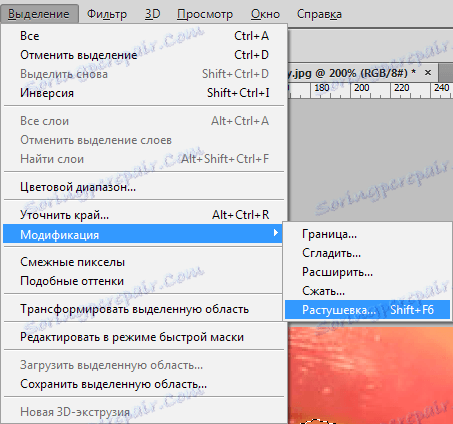
Raspon je određen veličinom jednog piksela za fotografije male veličine, za one veće od dva piksela i više. Na kraju kliknite "Ok" , pa ćemo popraviti rezultat i spremiti posao.

Prozirni postupak koristi se za zamagljivanje rubova između dijelova slike koji su označeni i nisu označeni. Takav proces omogućuje da zamućenje postane vjerojatnije.
Zatim kliknite na "Correction layers" i odaberite "Hue / saturation" .

Zatim, za stvaranje bijele zube u Photoshopu, odabirete žutu boju pritiskom tipke ALT + 4 i povećavamo razinu svjetline pomicanjem klizača na desnu stranu.
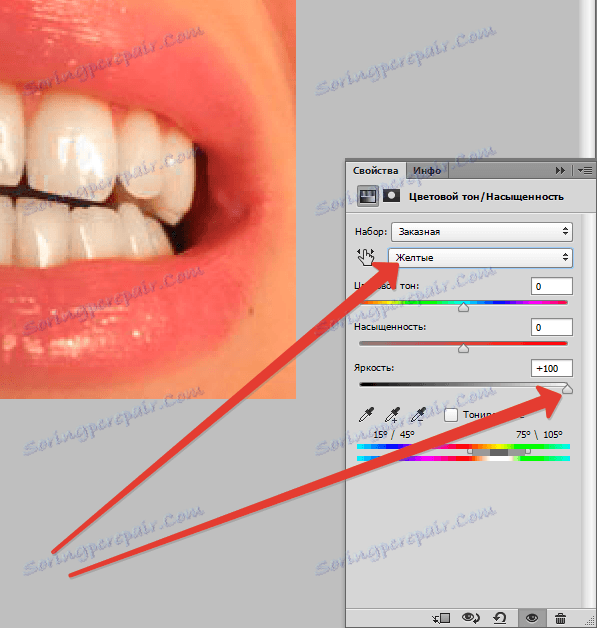
Kao što možete vidjeti, zubi modela također imaju područja crvene boje.
Pritisnite ALT + 3 , što uzrokuje crvenu boju i povucite klizač za svjetlinu udesno dok crvena područja nestanu.
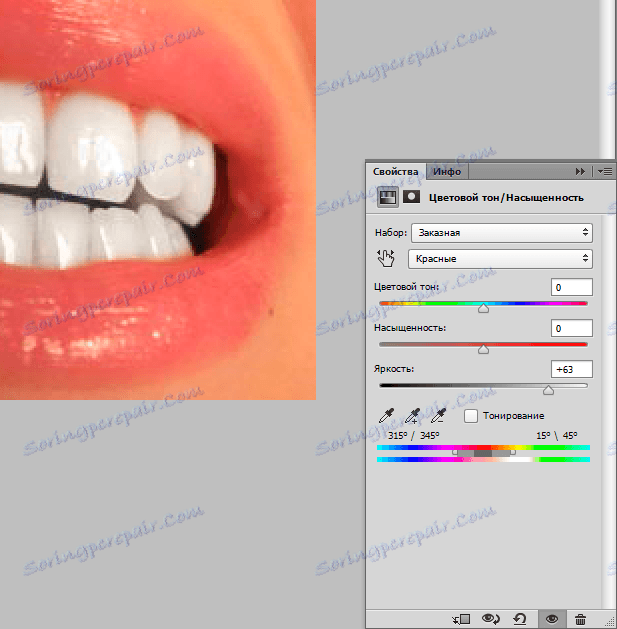
Na kraju smo imali prilično dobar rezultat, ali zubi su nam se pokazali sivim. Kako bi ovaj neprirodan nijak nestao, morate povećati zasićenost za žutu boju.
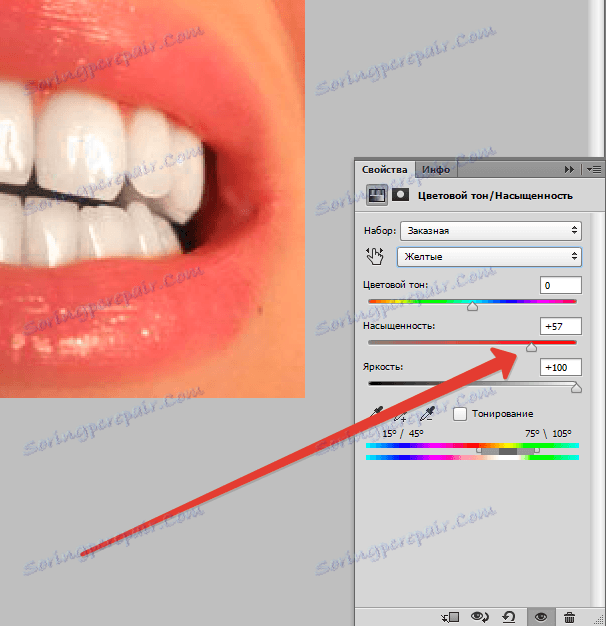
Tako je postalo mnogo privlačnije, mi spasiti naš rad, pritiskom na "OK" .
Da biste ispravili i izmijenili fotografije i slike, mogu postojati i druge tehnike i metode različitog stupnja složenosti nego što smo razgovarali u ovom članku.
Da bi ih proučio moguće je u neovisnom načinu, "igrajući" s tim ili drugim prilagodbama i karakteristikama. Nakon nekoliko pokušaja manipulacije i loših rezultata, doći ćete do dobre kvalitete uređivanja fotografija.
Zatim možete početi usporedbu originalne slike prije podešavanja i što na kraju nakon jednostavnih radnji koje ste uspjeli.
Što smo na kraju dobili nakon posla i korištenja Photoshopa.

I imali smo izvrsne rezultate, žuti zubi su potpuno nestali, kao da nikad nisu postojali. Kao što ste primijetili, gledajući dvije potpuno različite fotografije, slijedeći rezultate našeg rada i jednostavne manipulacije, zubi su stekli pravu boju.
Jednostavno pomoću ove lekcije i savjeta, možete urediti sve slike na kojima ljudi obasjavaju osmijehe.
